Polygon(ポリゴン)のOpenSea(オープンシー)でNFTを売買するときにはMetaMask(メタマスク)にPolygon(ポリゴン)を設定しなくては売買できません。
MetaMask(メタマスク)を設定したばかりだとPolygon(ポリゴン)は設定していませんので今回はPolygon(ポリゴン)の設定方法を画像を使ってわかりやすく解説していきます。
step1:MetaMask(メタマスク)にアクセス
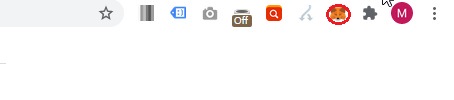
まずはMetaMask(メタマスク)にアクセス。
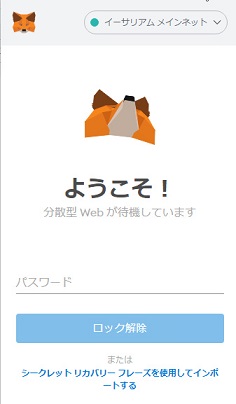
ログイン画面が表示されますのでパスワードを入力してロック解除!
step2:Polygon(ポリゴン)のネットワークを追加
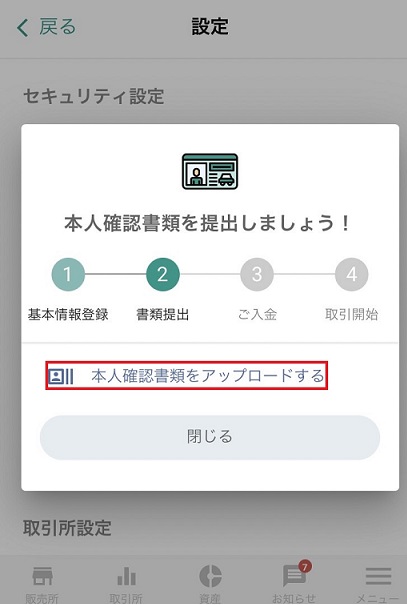
上記画面が表示されたら赤枠をクリック。
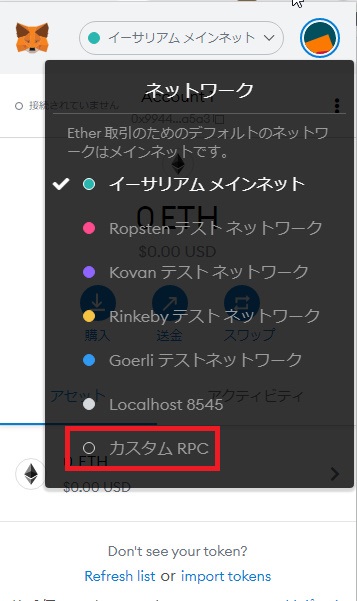
上記画面が表示されたら「カスタムRPC」をクリック。
step3:Polygon(ポリゴン)のネットワーク情報を入力
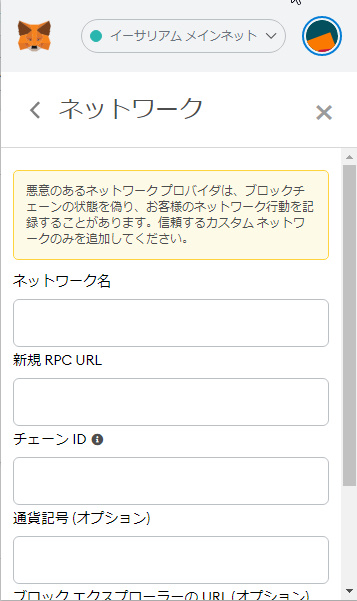
上記画面が表示されますのでPolygon(ポリゴン)設定に必要な情報を入力していきます。
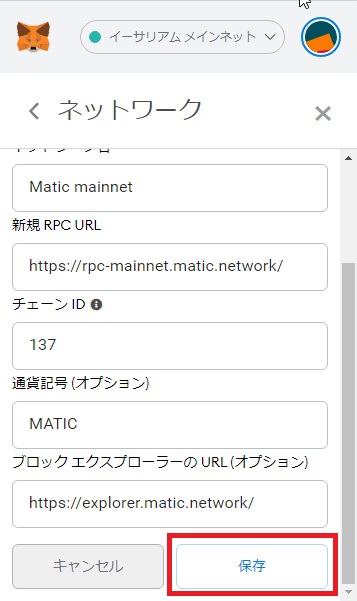
ネットワーク名:Matic mainnet
新規RPC URL:https://rpc-mainnet.matic.network/
チェーンID:137
通貨記号:MATIC
ブロックエクスプローラーのURL:https://explorer.matic.network/
新規RPC URL:https://rpc-mainnet.matic.network/
チェーンID:137
通貨記号:MATIC
ブロックエクスプローラーのURL:https://explorer.matic.network/
上記の内容をそのまま入力し「保存」をクリック。
step4:Polygon(ポリゴン)のネットワーク設定されたか確認

Polygon(ポリゴン)のネットワークが正しく設定されてるか確認していきましょう。
①と②の流れで「設定」をクリック。
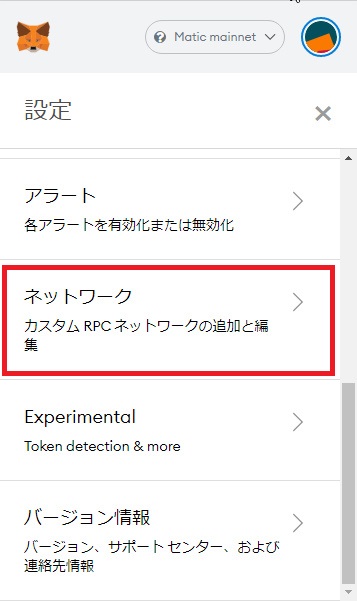
設定からネットワークを見つけてクリック。
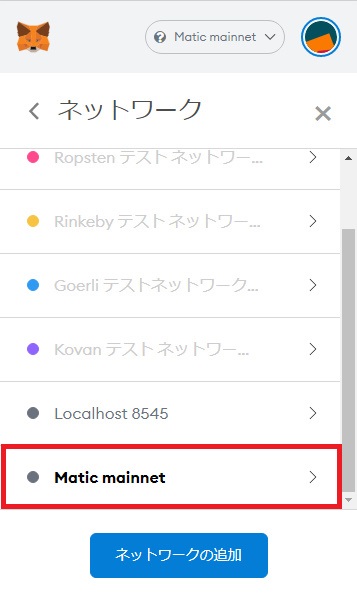
赤枠の「Matic mainne」が表示されてたら正しく設定されていることになります。
これでPolygon(ポリゴン)ネットワーク設定は完了です。
かんたんにPolygon(ポリゴン)ネットワークを設定できたと思います。
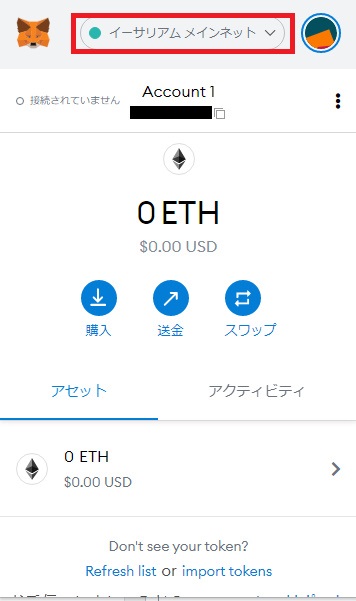
お持ちのMetaMask(メタマスク)が現在どのブロックチェーンと接続しているかは赤枠で囲った部分に表示されます。
画像はイーサリアムに接続されています。
Polygon(ポリゴン)に接続したい場合は「イーサリアムネット」の右にある「矢印」をクリックして「Matic mainne」に変更すればPolygon(ポリゴン)に接続されます。
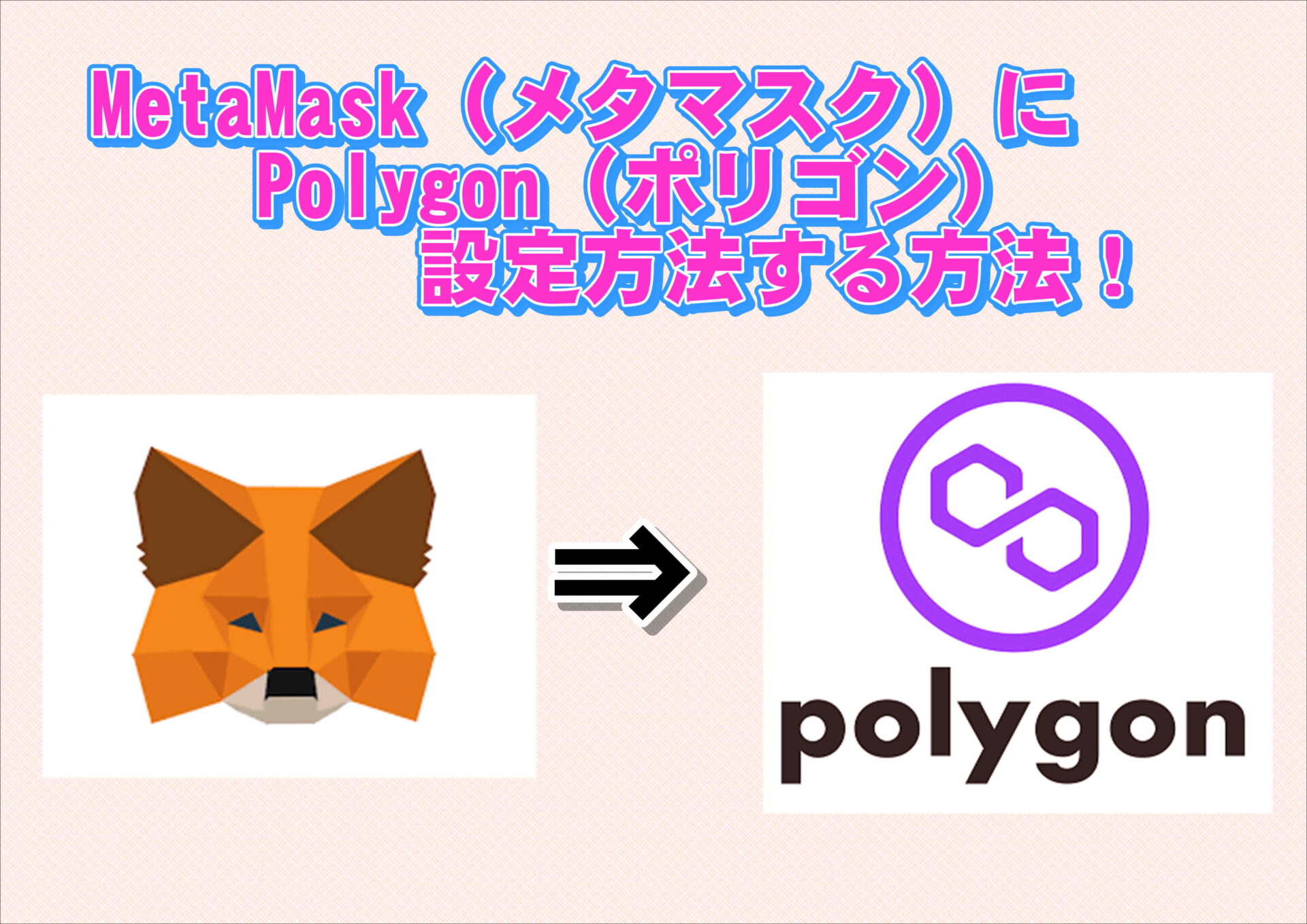
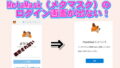

コメント